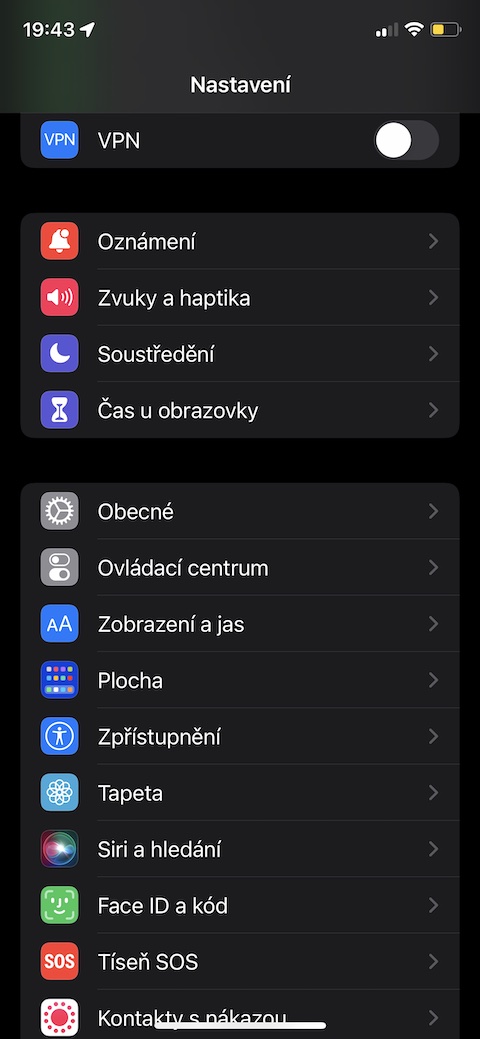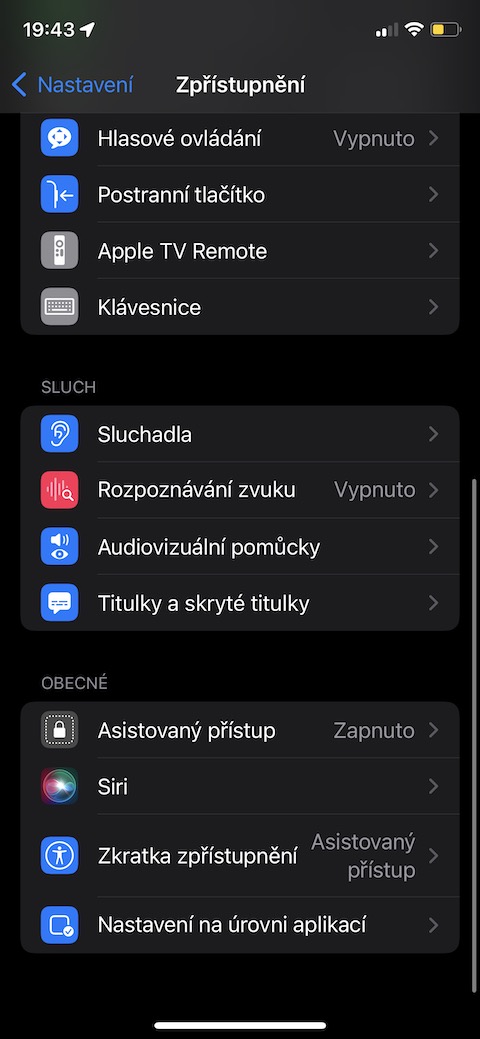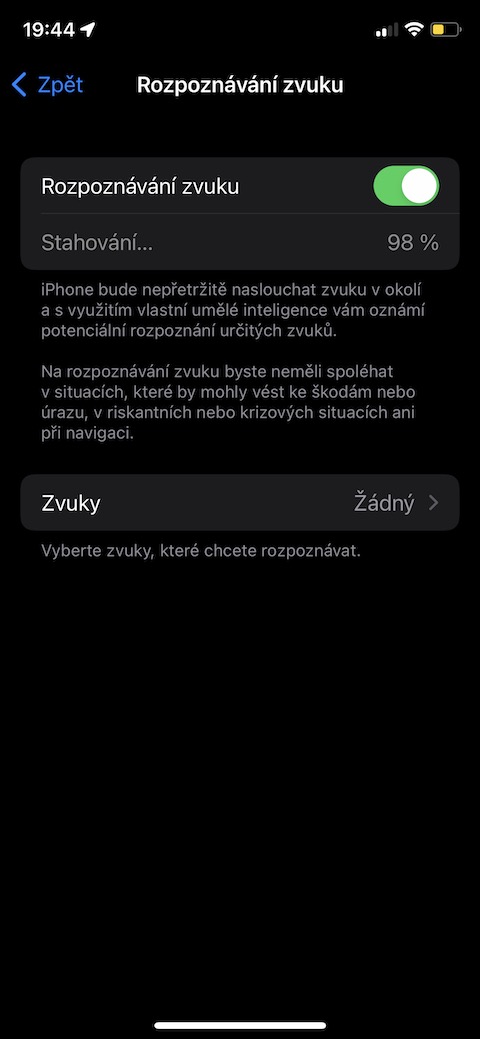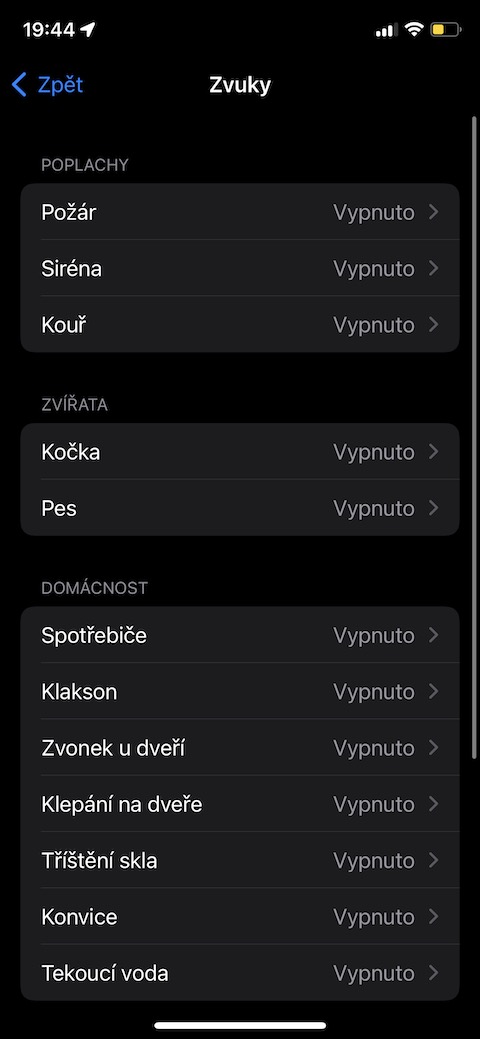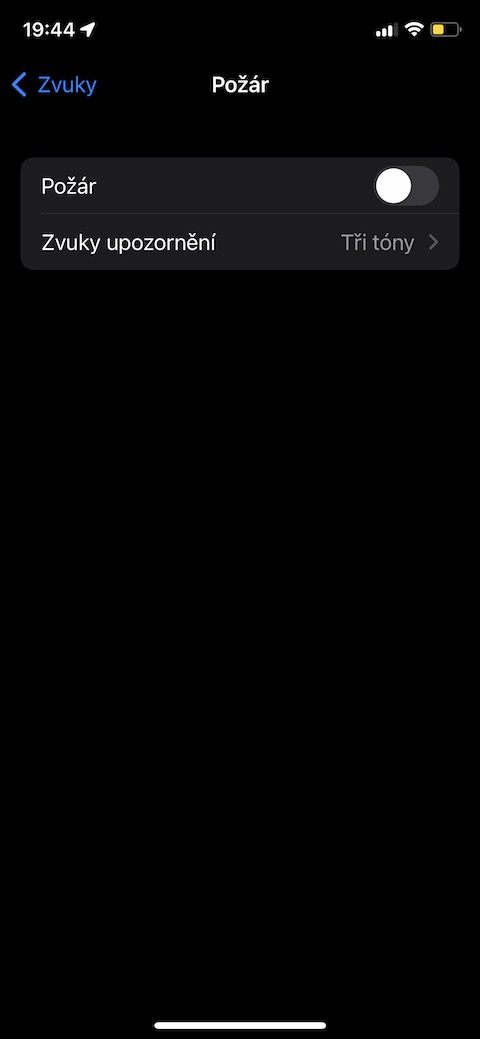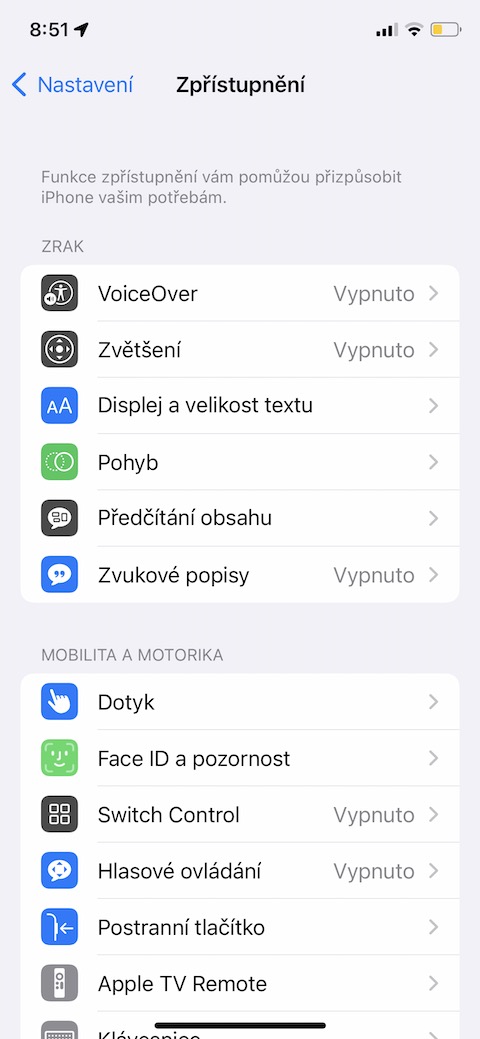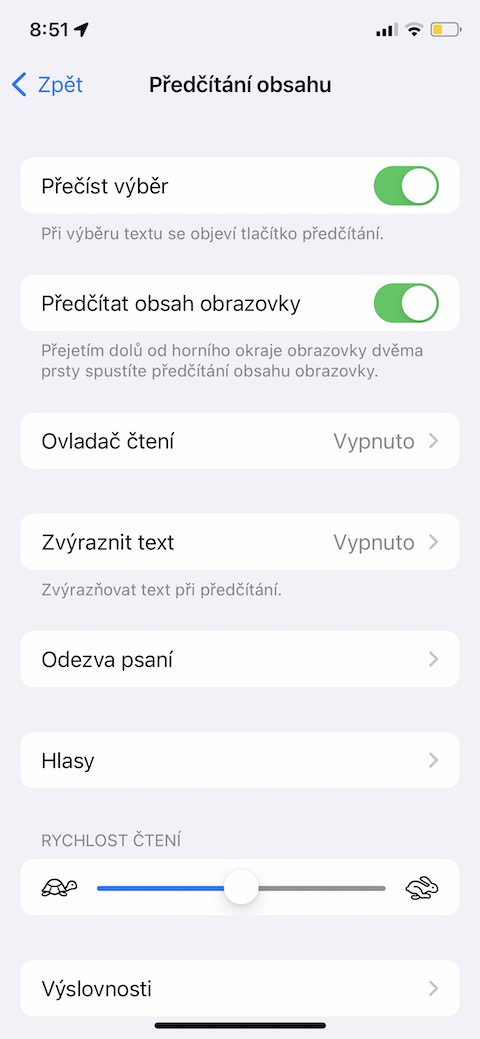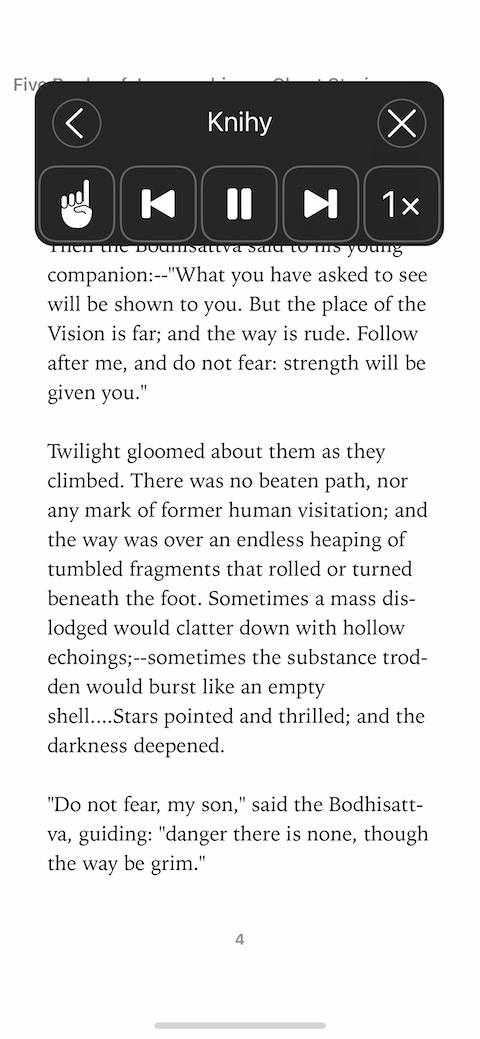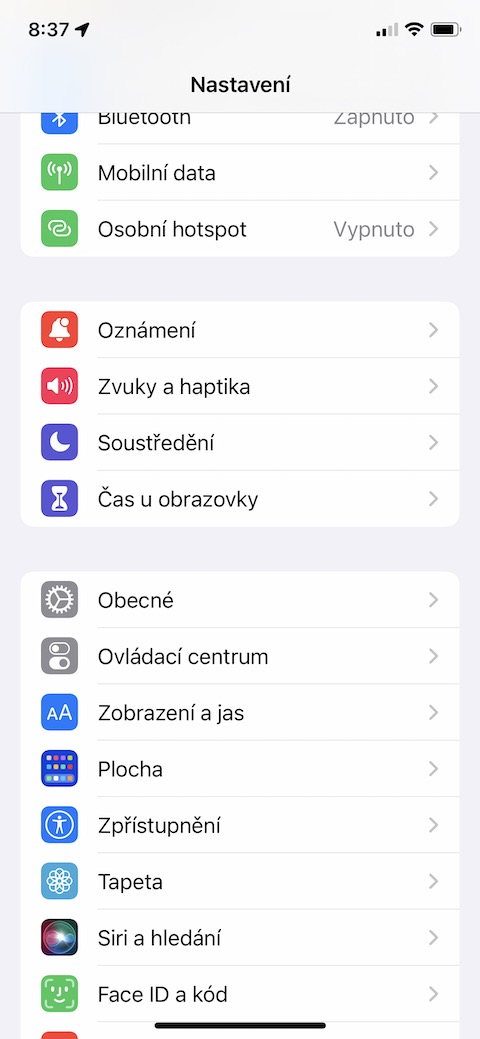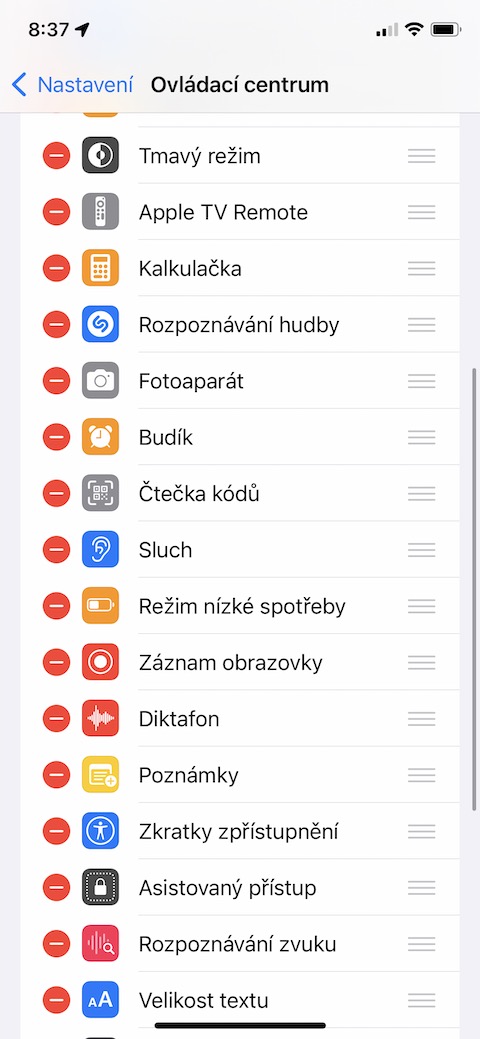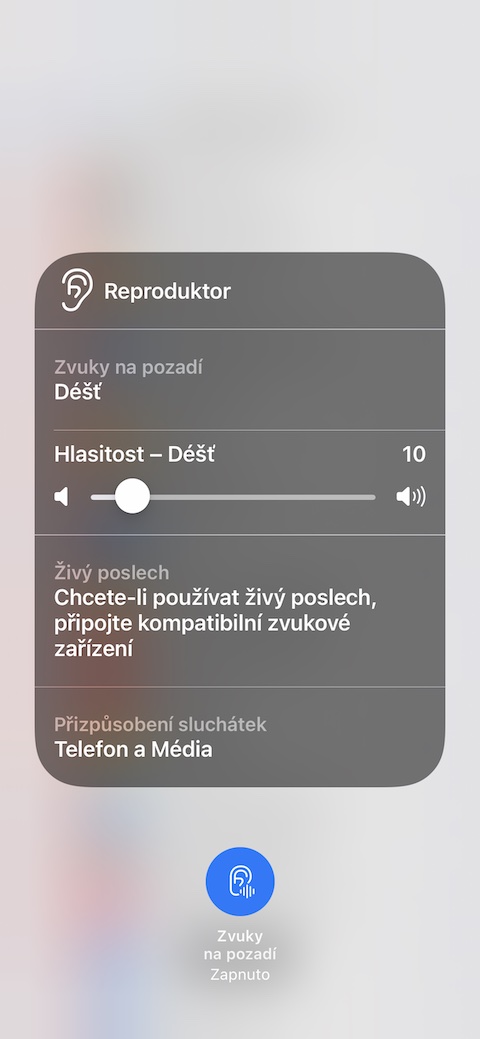Funkce v rámci Zpřístupnění na Apple zařízeních jsou primárně určené uživatelům s nejrůznějšími hadicapy a omezeními. To ale neznamená, že by z těchto užitečných funkcí nemohli těžit také ostatní uživatelé. V dnešním článku vám představíme pětici tipů v rámci Zpřístupnění, které se jistě budou hodit všem.
Rozpoznávání zvuků
Funkce rozpoznávání zvuků na iPhonu je sice primárně určená uživatelům se sluchovým handicapem, existují ale situace, ve kterých tuto funkci využije i uživatel bez handicapu. Jako příklad můžete uvést to, když pracujete s nasazenými sluchátky a hrozí, že byste mohli přeslechnout například klepání nebo zvonek u dveří. Pro aktivací funkce Rozpoznávání zvuku spusťte na vašem iPhonu Nastavení -> Zpřístupnění, kde v sekci Sluch klepnete na položku Rozpoznávání zvuku. aktivujete tuto funkci a následně vyberete zvuky, na které chcete být upozorněni.
Rozpoznávání zvuků v Ovládacím centru
Pokud chcete rychle vypínat a zapínat výše zmíněnou funkci, určitě vám přijde vhod příslušné tlačítko v Ovládacím centru na vašem iPhonu. Pro umístění tlačítka rozpoznávání zvuku do Ovládacího centra spusťte na vašem iPhonu Nastavení -> Ovládací centrum. V sekci Další ovládací prvky najděte položku Rozpoznávání zvuku a nalevo od jejího názvu klepněte na zelené tlačítko „+“.
Poslech obsahu obrazovky
Někdy se může stát, že pro nás poslech představuje – ať už z jakéhokoliv důvodu – pohodlnější a výhodnější způsob vstřebání textu z obrazovky iPhonu. I pro tyto chvíle má operační systém iOS v rámci Zpřístupnění své řešení. Jednou z možností je jednoduše text vybrat, označit, a v menu klepnout na Číst. Pokud ale chcete při předčítání obsahu obrazovky využít i ovládací prvky, spusťte nejprve na vašem iPhonu Nastavení -> Zpřístupnění, kde v sekci Zrak klepnete na Předčítání obsahu a aktivujete příslušnou položku. Poté stačí v případě potřeby přejet dvěma prsty po displeji iPhonu shora dolů. Spustí se předčítání obsahu obrazovky a souběžně s ním se vám objeví také menu, ve kterém můžete ovládat předčítání.
Lupa
Lupa je užitečná funkce Zpřístupnění v iOS, kterou v mnohých případech využijí i ti, kteří nemají žádný zrakový handicap. Tato funkce se vám může skvěle hodit například při snaze rozluštit drobné nápisy na balení nejrůznějších výrobků. Lupu si můžete umístit do Ovládacího centra. Spusťte na vašem iPhonu Nastavení -> Ovládací centrum. V sekci Další prvky najděte položku Lupa a přidejte ji do Ovládacího centra klepnutím na zelené tlačítko „+“.
Mohlo by vás zajímat
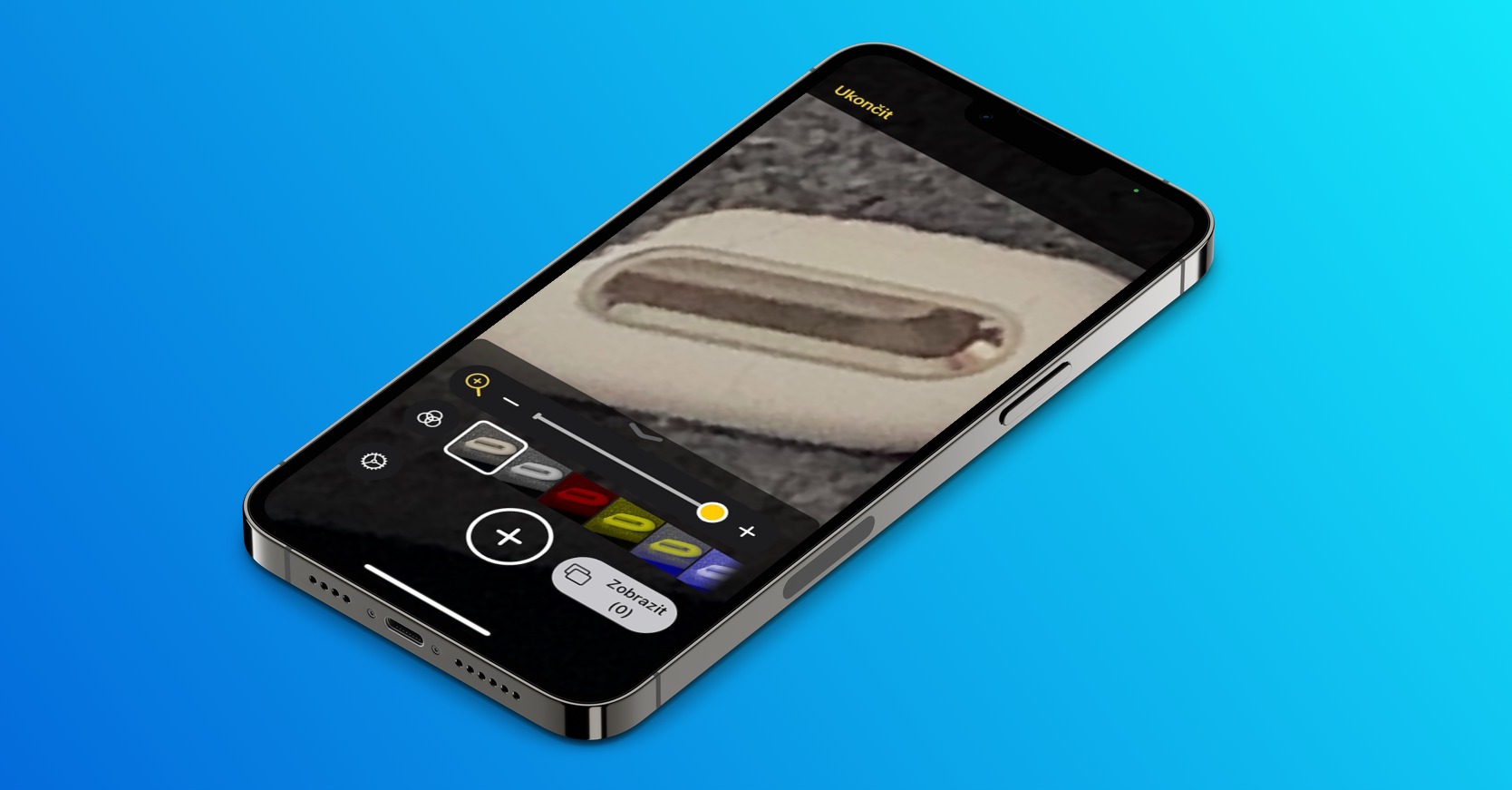
Zvuky na pozadí
Novější verze operačního systému iOS nabízí v rámci zpřístupnění také aktivaci zvuků na pozadí. Jedná se například o zvuky přírody nebo bílý šum. Tyto zvuky využijete nejen při snaze o odpočinek a relaxaci, ale například také tehdy, když potřebujete účinně přehlušit lehce rušivé podněty v okolí, a hudba jako taková by vás rozptylovala od práce. Při přidání tlačítka, sloužícího ke spouštění zvuků na pozadí, do Ovládacího centra spusťte na vašem iPhonu Nastavení -> Ovládací centrum. V sekci Další prvky poté stačí jen u položky Sluch klepnout na tlačítko „+“.